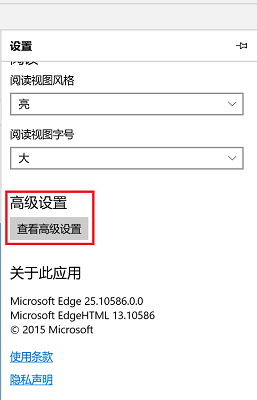Win11能上网但网页打不开怎么解决? |
您所在的位置:网站首页 › 网络登不上网页怎么解决 › Win11能上网但网页打不开怎么解决? |
Win11能上网但网页打不开怎么解决?
|
当前位置:系统之家 > 系统教程 > Win11能上网但网页打不开
Win11能上网但网页打不开怎么解决?
时间:2022-02-15 16:07:38 作者:泡芙 来源:系统之家 1. 扫描二维码随时看资讯 2. 请使用手机浏览器访问: https://m.xitongzhijia.net/xtjc/20220215/240295.html 手机查看 评论 反馈  网盘下载
Win11官方企业版 V2022.02
网盘下载
Win11官方企业版 V2022.02
大小:4.33 GB类别:Windows 11系统 有小伙伴表示自己升级了Win11后,有出现能上网但网页打不开怎么解决?网络连的上,软件也能打开,就是网页上不去。那么Win11能上网但网页打不开怎么解决?下面小编给大家带来详细的教程,一起来看看吧。 Win11能上网但网页打不开怎么解决? 1、进入windows11系统操作界面,打开浏览器以后点击右上角三个点,并点击下方的“设置”。
2、进入设置后选择“查看高级设置”选项。
3、此时能够看到高级设置下方的代理设置,点击“打开代理设置”。
4、最后将右侧中间的“自动检测设置”下面的开关打开即可。
Win11鼠标点击没反应怎么办 Win11鼠标点击没反应的解决方法 下一篇 > 为什么Win11网速超级慢-更新到Win11后网速变慢了怎么解决 相关教程 如何下载最新的Windows系统-2024最新版本Wind... 如何下载最流畅稳定的Win11系统-Win11最稳定... 如何下载最流畅稳定的Win11系统-Win11最稳定... 2024好用的Win11系统推荐:总有一款适合你! 电脑重装系统用什么好-几款实用的重装系统 电脑重装系统用什么好-几款实用的重装系统 Win11怎么重装成Win10系统-Win11重装成Win10... 笔记本电脑怎么重装Win11系统-有效重装笔记本... 华为笔记本如何重装Win11系统-华为笔记本重装... 目前Win11最稳定的版本是哪个-最稳定的Win11...
Win11打开方式选择其他应用没反应怎么办?【有效解决】 
Win11自带屏幕录制怎么打开?Win11打开自带的屏幕录制功能方法 
Win11 23H2和22H2哪个更稳定?选哪个版本好? 
Win11笔记本无法调节屏幕亮度的三种解决方法 发表评论共0条  没有更多评论了
没有更多评论了
评论就这些咯,让大家也知道你的独特见解 立即评论以上留言仅代表用户个人观点,不代表系统之家立场 |
【本文地址】
今日新闻 |
推荐新闻 |